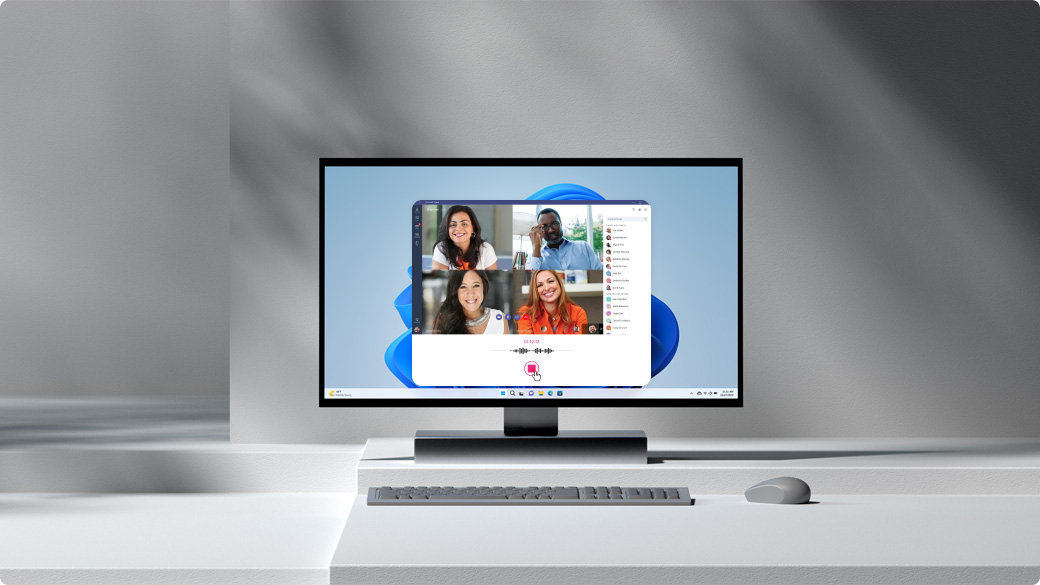 ScreenApp est un enregistreur d’écran en ligne gratuit qui ne nécessite aucun téléchargement ni extension. Il est incroyablement convivial, ce qui le rend parfait aussi bien pour les débutants que pour les experts. Avec ScreenApp, vous pouvez facilement enregistrer votre écran, modifier vos enregistrements et les partager avec le monde entier.
ScreenApp est un enregistreur d’écran en ligne gratuit qui ne nécessite aucun téléchargement ni extension. Il est incroyablement convivial, ce qui le rend parfait aussi bien pour les débutants que pour les experts. Avec ScreenApp, vous pouvez facilement enregistrer votre écran, modifier vos enregistrements et les partager avec le monde entier.
Étape 1 : Embarquez pour votre parcours d’enregistrement d’écran
Commencez votre aventure d’enregistrement d’écran en visitant ScreenApp et en vous inscrivant gratuitement sur votre navigateur Chrome ou Firefox.
Étape 2 : Commencez
Cliquez sur le bouton « Inscrivez-vous, c’est gratuit » pour créer votre compte. Une fois connecté, accédez à votre tableau de bord et cliquez sur « Nouvel enregistrement » pour lancer un nouvel enregistrement d’écran.
Étape 3 : Personnalisez vos paramètres audio
Choisissez parmi les options suivantes pour capturer votre écran sous Windows avec le son :
- Audio du microphone : enregistrez votre voix en même temps que votre activité à l’écran.
- Audio du navigateur : capturez les sons provenant de votre navigateur Web.
- Pas d’audio : enregistrez votre écran sans aucun son.
Étape 4 : Partagez votre écran
Cliquez sur « Partager votre écran » pour continuer.
Étape 5 : Sélectionnez votre mode de partage d’écran
Lorsque la fenêtre « Partager votre écran » apparaît, choisissez l’une des options suivantes :
- Écran entier : enregistrez l’intégralité de votre écran de bureau, idéal pour capturer plusieurs applications.
- Une fenêtre d’application : enregistrez une fenêtre d’application spécifique, parfait pour les enregistrements d’écran de jeux.
- Onglet de navigateur : enregistrez uniquement un onglet spécifique, utile pour capturer des didacticiels de page Web.
Étape 6 : Lancez l’enregistrement
Une fois que vous avez sélectionné votre mode de partage d’écran, cliquez sur « Démarrer l’enregistrement » pour commencer à capturer votre activité à l’écran.
Étape 7 : Mettez fin à votre enregistrement
Lorsque vous avez terminé l’enregistrement, cliquez sur « Arrêter l’enregistrement » pour arrêter le processus de capture.
Étape 8 : Téléchargez et partagez votre chef-d’œuvre
Votre fichier d’enregistrement d’écran sera prêt pour un téléchargement immédiat. Cliquez sur « Télécharger » pour l’enregistrer directement sur votre appareil ou pour le visualiser dans votre bibliothèque ScreenApp. Pourquoi choisir ScreenApp ? Outre sa simplicité et sa facilité d’utilisation inégalées, ScreenApp offre une pléthore d’avantages qui en font l’outil d’enregistrement d’écran ultime pour les utilisateurs de Windows :
- Aucune limite : enregistrez autant que vous le souhaitez sans aucune restriction de temps.
- Outils d’édition avancés : modifiez facilement vos enregistrements à l’aide des outils d’édition intégrés de ScreenApp.
- Partage fluide : partagez vos enregistrements directement sur YouTube, Vimeo ou téléchargez-les pour les visionner hors ligne.
- Compatibilité multiplateforme : ScreenApp est compatible avec une large gamme d’appareils, y compris Windows, Mac et Ubuntu.